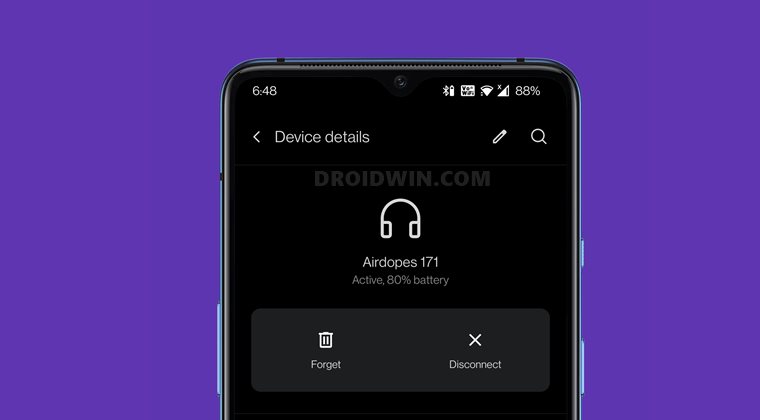Как загрузить и установить iPadOS 17 на свой iPad прямо сейчас
В этом руководстве мы покажем вам шаги по загрузке и установке последней версии iPadOS 17 на ваш iPad. На недавно завершившейся конференции разработчиков Apple Worldwide Developer Conference было представлено множество интересных новинок как в области программного, так и аппаратного обеспечения. Если говорить о второй половине, то о 15-дюймовом Macbook Air, гарнитуре Vision Pro и новом Mac Pro говорят во всем мире.
С другой стороны, когда дело доходит до программного обеспечения, то macOS Sonoma, tvOS 17, watchOS 10 и семнадцатая итерация обновлений ОС iPhone и iPad сумели привлечь внимание масс. Что касается любимого планшета гиганта из Купертино, то он наделен множеством примечательных особенностей. Итак, без дальнейших промедлений, давайте проверим их. После этого мы также покажем вам шаги по установке этого обновления на ваш планшет.
Что нового в iPadOS 17?
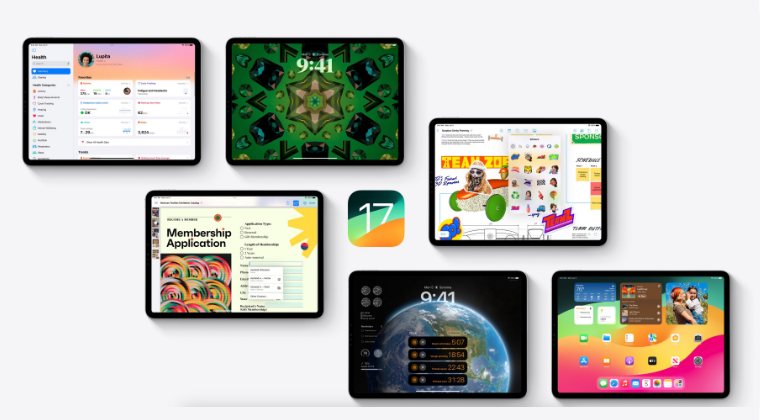
В семнадцатой итерации ОС есть множество новых и интригующих вкусностей. Во-первых, возможности Stage Manager были расширены, вы можете создавать несколько экранов блокировки с разными обоями, виджетами и стилями шрифтов. Кроме того, теперь вы можете настроить персонализированные контактные сообщения, чтобы другие могли видеть, когда вы им звоните, или использовать живую голосовую почту с транскрипцией голоса в текст перед ответом.
Программы для Windows, мобильные приложения, игры - ВСЁ БЕСПЛАТНО, в нашем закрытом телеграмм канале - Подписывайтесь:)
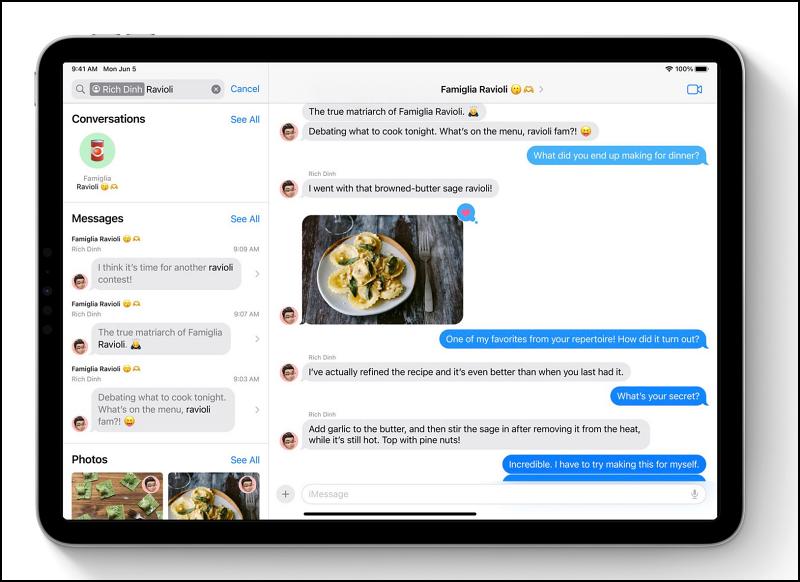
Кроме того, голосовая почта FaceTime с помощью быстрой записи видео и пролистывание для ответа на всплывающее окно также являются несколькими новыми дополнениями. NameDrop — это новый способ обмена телефонными номерами и электронной почтой между соседними iPhone, а также улучшенная автокоррекция, живые стикеры и автономные карты! Если мы говорим о виджетах, то добавление StandBy в сочетании с SwiftUI, в котором система адаптирует цвет и интервал вашего виджета в зависимости от контекста, наверняка станет притчей во языцех.
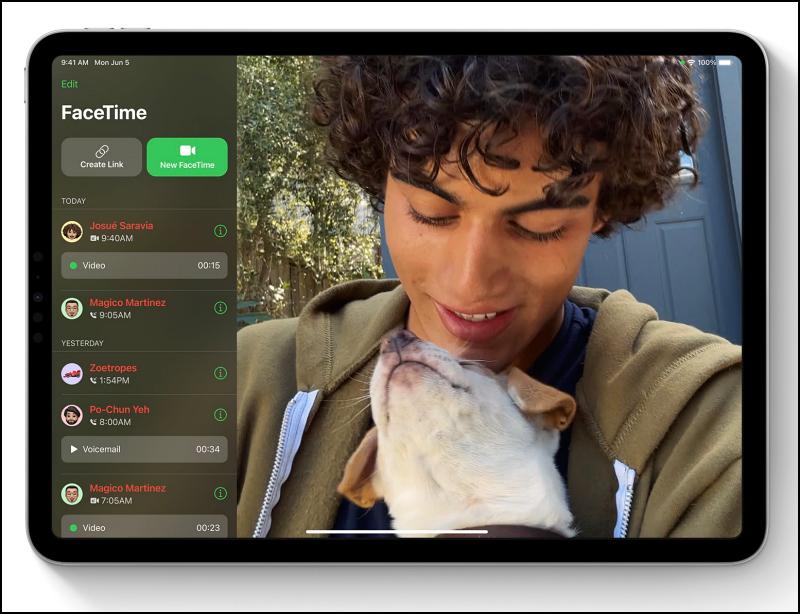
Кроме того, такие приложения, как «Ярлык приложения», «Карты», «Покупки в приложении», «SharePlay», «Apple Pay», «Ключи доступа» и «TipKit», также были благословлены несколькими внутренними настройками. Так же и вы. теперь можно даже проверить свое здоровье без необходимости вашего iPhone. Итак, без лишних слов, давайте познакомим вас с шагами, чтобы сразу же разместить эти функции на вашем iPad.
Какой iPad поддерживает iPadOS 17?
- iPad mini (5-го поколения и новее)
- iPad (6-го поколения и новее)
- iPad Air (3-го поколения и новее)
- iPad Pro (все модели, кроме 12,9-дюймового 1-го поколения)
Скачать ОС iPad 17
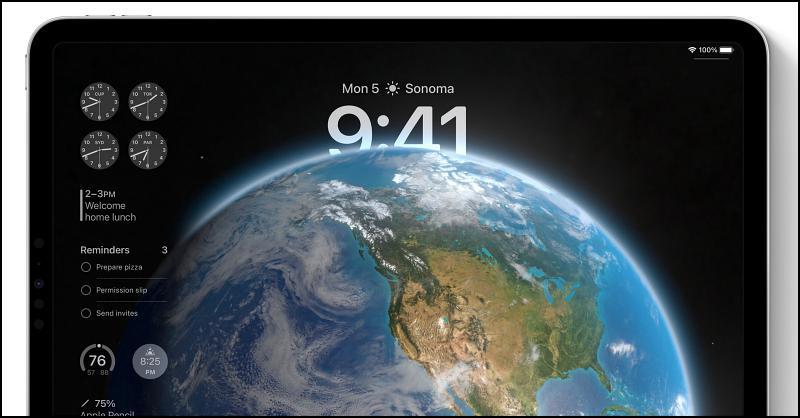
Как установить iPadOS 17 на свой iPad
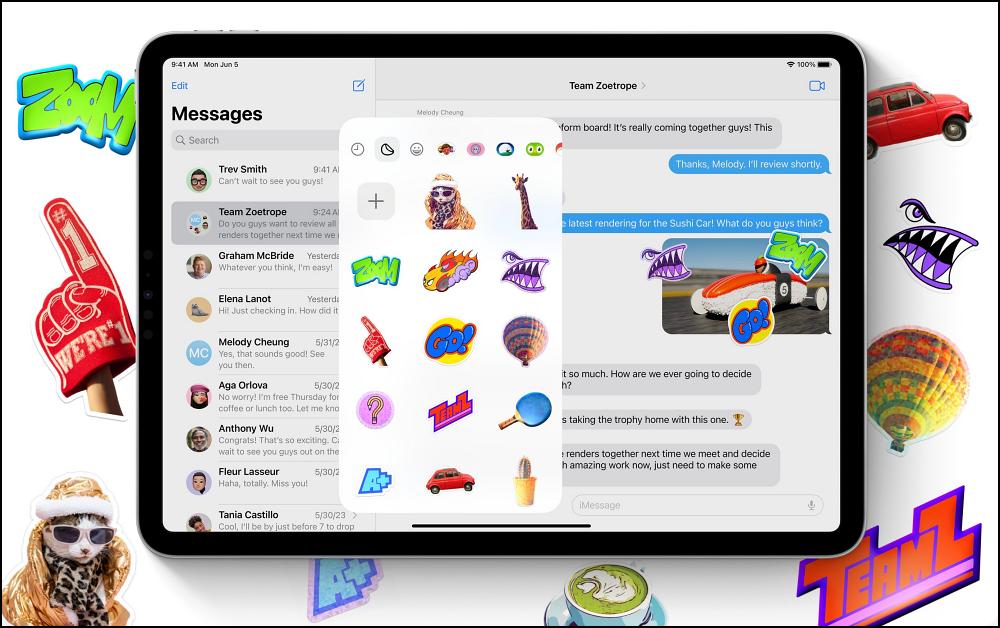
На момент написания [6th June 2023], доступна только бета-версия для разработчиков, а общедоступная бета-версия запланирована на июль. Кроме того, бета-версии для разработчиков требуют платного членства в программе Apple для разработчиков (это стоит 99 долларов в год, хотя многие пользователи смогли получить обновление, даже не выкладывая ни единого доллара — просто пару раз принудительно закрыв меню настроек!]. С другой стороны, общедоступные бета-версии бесплатны, но выпускаются через пару недель после бета-тестирования для разработчиков.
Для устройств под управлением iPadOS 16.4 или более поздней версии
- Перейдите в «Настройки»> «Основные»> «Обновление программного обеспечения».
- Затем перейдите в «Бета-обновления» и выберите «Бета-версия для разработчиков».
- Впоследствии вы должны получить обновление iPadOS 17.

Для устройств под управлением iPadOS 16.3 или более ранней версии
- Загрузите обновление iOS 17 из раздела выше на свое устройство.
- Затем перейдите в «Настройки» > «Конфиденциальность и безопасность» и включите режим разработчика.

- Теперь перезапустите вкладку. Затем перейдите в «Настройки» > «Основные» > «Обновление ПО».
- Затем выберите файл обновления iOS 17, и он будет установлен на ваш планшет.
Вот и все. Это были шаги по загрузке и установке последней версии iPadOS 17 на ваш iPad. Если у вас есть какие-либо вопросы относительно вышеупомянутых шагов, сообщите нам об этом в комментариях. Мы вернемся к вам с решением в ближайшее время.
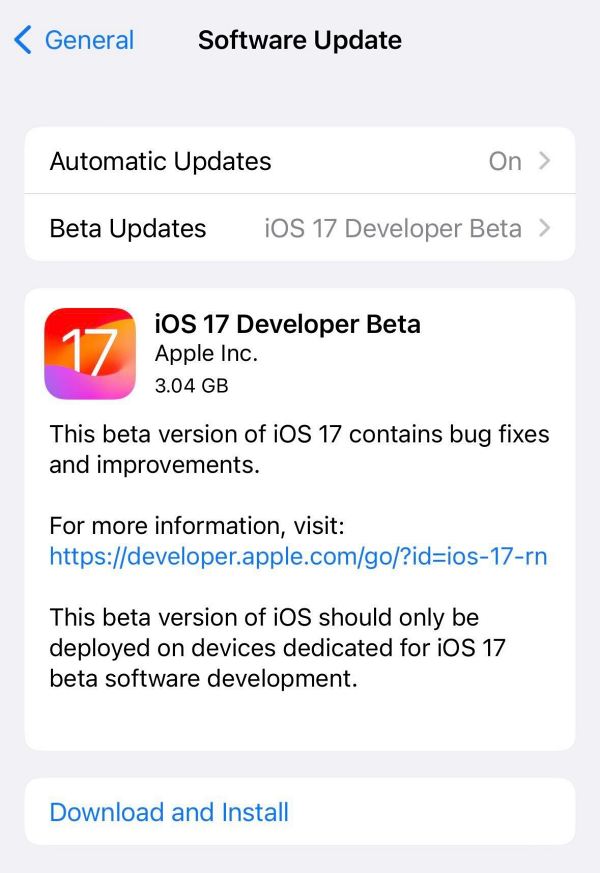
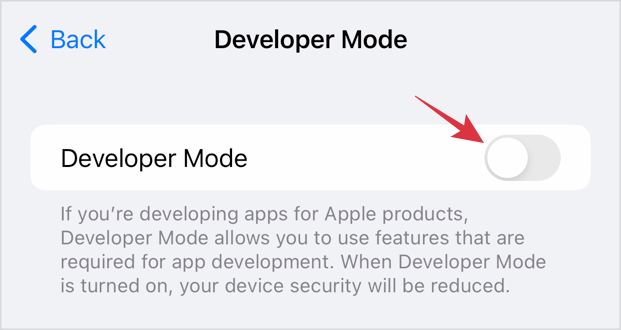



![Как загрузить Galaxy S23/Plus/Ultra в режим загрузки [3 Methods]](https://vgev.ru/wp-content/uploads/2023/02/galaxy-s23-ultra-download-mode.jpg)